네이버페이 포인트 쿠폰 등록하는 방법|PC, 모바일
네이버 페이 포인트 쿠폰을 받았을 때 쿠폰을 등록하는 방법을 PC버전과 모바일 버전 나누어서 소개합니다. 네이버 쇼핑을 자주 사용하는 분이라면 멤버십 플러스에 가입해서 많은 적립금 혜택을 받고 있습니다. 우연히 포인트 쿠폰이 생겨 네이버 페이에 등록해야 할 때, PC 버전 또는 스마트폰의 네이버 앱에서 쿠폰을 등록하는 방법을 최대한 간단히 정리합니다.
PC 네이버 페이 쿠폰 등록 방법
우선 PC에서 네이버 포인트 쿠폰을 등록하기 위해선 네이버 페이 공식 홈페이지에 접속해야 합니다. 사실 네이버 페이는 많이 사용하지만 공식 홈페이지에 접속하는 경우는 드물기 때문에 다소 낯설 수 있지만 아래의 방법에 따라 포인트 쿠폰을 등록해보기 바랍니다.
▼ 네이버 페이 공식 홈페이지에 접속한 뒤 개인 네이버 계정으로 로그인합니다. 로그인을 완료했다면 상단 메뉴 중 [혜택·쿠폰] 항목을 클릭합니다.

▼ 가운데 보이는 화면에서 먼저 [쿠폰] 탭으로 이동합니다. 그 뒤 초록색 [+등록하기] 버튼을 클릭한 뒤 쿠폰 번호를 입력합니다.
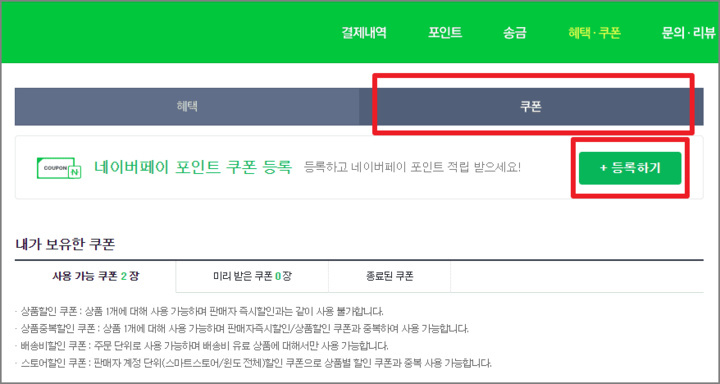
만약 유효기간이 지난 쿠폰은 등록이 불가능합니다. 등록이 완료된 쿠폰은 하단의 [내가 보유한 쿠폰]에서 확인할 수 있습니다. 더 자세한 정보를 알고 싶다면 [네이버 페이] - [포인트] 내역에서 최대 1분 이내에 반영된 후 볼 수 있습니다.
모바일 네이버 페이 쿠폰 등록 방법
모바일 네이버 앱에서 쿠폰을 등록하는 방법은 PC 버전에 비해 약간 더 복잡합니다. 만약 네이버 앱을 설치하지 않았다면 인터넷 브라우저에서 PC 버전과 마찬가지로 네이버 페이 공식 홈페이지에 접속해 쿠폰 등록이 가능합니다.
▼ 네이버 앱을 실행하고 우측 상단에 있는 왼쪽 아이콘 [Pay 상자 모양 아이콘]을 클릭해서 네이버 페이 페이지로 이동합니다.

▼ 우측 상단에 있는 [선 세 개 아이콘]을 클릭해서 개인 계정 설정으로 이동합니다.

▼ 스크롤을 제일 아래로 내려 [기타/혜택] 항목의 [쿠폰]을 클릭합니다.

▼ 상단의 초록색 박스 [+ 네이버 페이 포인트 쿠폰 등록] 버튼을 클릭하고 쿠폰 번호를 입력합니다.

네이버 페이 쿠폰 사용 주의사항
네이버 페이의 쿠폰 종류는 총 4가지입니다. 각 쿠폰 종류별로 중복 사용 여부와 할인해주는 항목이 다르기 때문에 상황에 맞춰 사용해주는 것을 권장합니다.
- 상품 할인 쿠폰은 상품 1개에 대해서만 사용이 가능합니다. 하지만 판매자 즉시 할인과는 중복 사용이 불가능하기 때문에 판매자가 제공하는 할인 금액과 쿠폰 할인 금액을 비교해서 사용해야 합니다.
- 상품 중복할인 쿠폰 역시 1개의 상품에 대해서만 사용이 가능합니다. 하지만 판매자 즉시 할인/ 상품 할인 쿠폰과 중복으로 사용할 수 있습니다.
- 배송비 할인 쿠폰은 주문 단위로 사용할 수 있습니다. 따라서 한 번에 많은 양을 한 구매자에게서 구매할 때 사용하기에 좋습니다. 배송비가 유료인 상품에 대해서만 사용할 수 있습니다.
- 스토어 할인 쿠폰은 판매자 계정 단위로 사용이 가능합니다. 한 판매자에게서 여러 물건을 사고 싶을 때 상품별 할인 쿠폰과 중복으로 사용을 할 수 있습니다.